Prometheus용 Azure Monitor 관리 서비스 규칙 그룹
Prometheus의 규칙은 수집되는 데이터에 대해 작동합니다. Azure Monitor 작업 영역의 Prometheus 메트릭에 적용되는 Prometheus 규칙 그룹의 일부로 구성됩니다.
규칙 유형
다음 표에 설명된 것처럼 두 가지 유형의 Prometheus 규칙이 있습니다.
| Type | 설명 |
|---|---|
| 경고 | 경고 규칙을 사용하면 Prom QL(Prometheus 쿼리 언어) 쿼리의 결과에 따라 Azure Monitor 경고를 만들 수 있습니다. Azure Managed Prometheus 경고 규칙에 의해 발생된 경고는 다른 Azure Monitor 경고와 유사한 방식으로 처리되고 알림을 트리거합니다. |
| 녹음/녹화 | 기록 규칙을 사용하면 자주 필요하거나 계산을 많이 해야 하는 식을 미리 계산하고 결과를 새로운 시계열 집합으로 저장할 수 있습니다. 기록 규칙에 의해 만들어진 시계열은 Azure Monitor 작업 영역에 새 Prometheus 메트릭으로 다시 수집됩니다. |
Prometheus 규칙 만들기
Azure Managed Prometheus 규칙 그룹, 기록 규칙 및 경고 규칙은 Azure 리소스 종류 Microsoft.AlertsManagement/prometheusRuleGroups를 사용하여 생성 및 구성할 수 있습니다. 여기서 경고 규칙 및 기록 규칙은 규칙 그룹 속성의 일부로 정의됩니다. Prometheus 규칙 그룹은 특정 Azure Monitor 작업 영역의 범위를 사용하여 정의됩니다. Prometheus 규칙 그룹은 ARM(Azure Resource Manager) 템플릿, API, Azure CLI 또는 PowerShell을 사용하여 만들 수 있습니다.
Azure Managed Prometheus 규칙 그룹은 오픈 소스 Prometheus 규칙 그룹의 구조 및 용어를 따릅니다. 규칙 이름, 식, 'for' 절, 레이블, 주석은 모두 Azure 버전에서 지원됩니다. OSS 규칙 그룹과 Azure Managed Prometheus 간의 다음과 같은 주요 차이점에 유의해야 합니다.
- Azure Managed Prometheus 규칙 그룹은 Azure 리소스로 관리되며, Azure 규칙 그룹이 상주해야 하는 구독 및 리소스 그룹과 같은 리소스 관리에 필요한 정보를 포함합니다.
- Azure Managed Prometheus 경고 규칙에는 경고를 다른 Azure Monitor 경고처럼 처리할 수 있는 전용 속성이 포함되어 있습니다. 예를 들어 경고 심각도, 작업 그룹 연결 및 경고 자동 해결 구성은 Azure Managed Prometheus 경고 규칙의 일부로 지원됩니다.
참고 항목
AKS 또는 ARC Kubernetes 클러스터의 경우 권장되는 경고 규칙 중 일부를 사용할 수 있습니다. 여기에서 미리 정의된 경고 규칙을 참조하세요.
특정 클러스터로 규칙 제한
선택적으로 규칙 그룹에 클러스터 범위를 추가하거나 규칙 그룹 clusterName 속성을 사용하여 단일 특정 클러스터에서 발생한 데이터를 쿼리하도록 규칙 그룹의 규칙을 제한할 수 있습니다.
Azure Monitor 작업 영역에 여러 클러스터의 대량 데이터가 포함되어 있는 경우 규칙을 단일 클러스터로 제한해야 합니다. 이러한 경우 모든 데이터에 대해 단일 규칙 집합을 실행하면 성능이나 제한 문제가 발생할 수 있다는 우려가 있습니다. 클러스터 범위를 사용하면 각각 동일한 규칙으로 구성되고 각 그룹이 서로 다른 클러스터를 포함하는 여러 규칙 그룹을 생성할 수 있습니다.
ARM 템플릿을 사용하여 규칙 그룹을 클러스터 범위로 제한하려면 클러스터의 Azure 리소스 ID를 규칙 그룹 범위[] 목록에 추가해야 합니다. 범위 목록에는 Azure Monitor 작업 영역 리소스 ID가 계속 포함되어야 합니다. 다음 클러스터 리소스 종류는 클러스터 범위로 지원됩니다.
- AKS(Azure Kubernetes Service) 클러스터(Microsoft.ContainerService/managedClusters)
- Azure Arc-enabled Kubernetes 클러스터(Microsoft.kubernetes/connectedClusters)
- Azure 연결 어플라이언스(Microsoft.ResourceConnector/appliances)
클러스터 ID 외에도 규칙 그룹의 clusterName 속성을 구성할 수 있습니다. 'clusterName' 속성은 특정 클러스터에서 스크랩할 때 메트릭에 추가되는 cluster 레이블과 일치해야 합니다. 기본적으로 이 레이블은 클러스터 ID의 마지막 부분(리소스 이름)으로 설정됩니다. 클러스터 스크래핑 configmap의 'cluster_alias' 설정을 사용하여 이 레이블을 변경한 경우 규칙 그룹 'clusterName' 속성에 업데이트된 값을 포함해야 합니다. 스크래핑에서 기본 'cluster' 레이블 값을 사용하는 경우 'clusterName' 속성은 선택 사항입니다.
다음은 쿼리를 특정 클러스터로 제한하도록 규칙 그룹을 구성하는 방법에 대한 예입니다.
{
"name": "sampleRuleGroup",
"type": "Microsoft.AlertsManagement/prometheusRuleGroups",
"apiVersion": "2023-03-01",
"location": "northcentralus",
"properties": {
"description": "Sample Prometheus Rule Group limited to a specific cluster",
"scopes": [
"/subscriptions/<subscription-id>/resourcegroups/<resource-group-name>/providers/microsoft.monitor/accounts/<azure-monitor-workspace-name>",
"/subscriptions/<subscription-id>/resourcegroups/<resource-group-name>/providers/microsoft.containerservice/managedclusters/<myClusterName>"
],
"clusterName": "<myCLusterName>",
"rules": [
{
...
}
]
}
}
규칙 그룹에 대해 클러스터 ID 범위와 clusterName이 모두 지정되지 않은 경우 그룹의 규칙은 모든 클러스터에서 작업 영역에 있는 모든 클러스터의 데이터를 쿼리합니다.
포털 UI를 사용하여 규칙 그룹을 클러스터 범위로 제한할 수도 있습니다.
Azure Portal에서 Prometheus 규칙 그룹 만들기 또는 편집(미리 보기)
포털 홈페이지에서 새 규칙 그룹을 만들려면:
- 포털에서 모니터>경고를 선택합니다.
- Prometheus 규칙 그룹
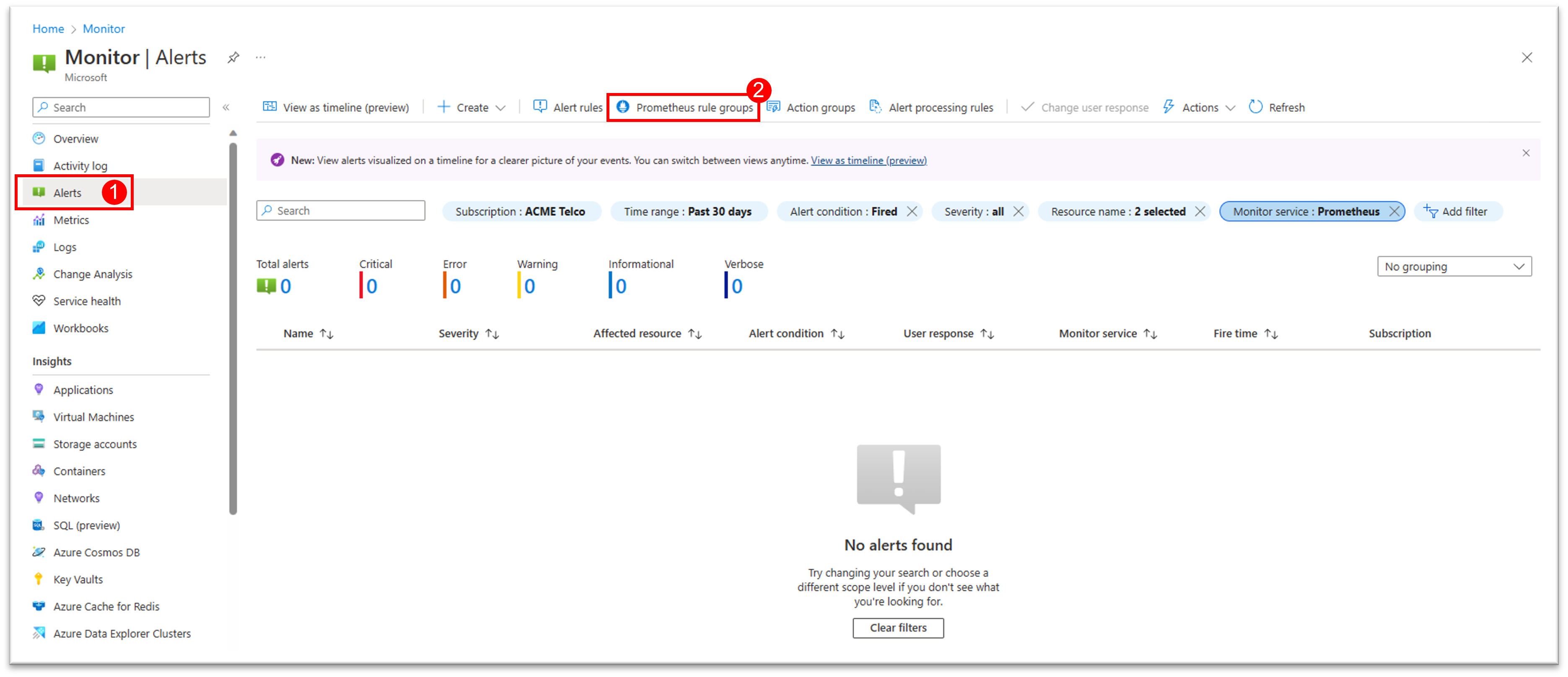 을 선택합니다.
을 선택합니다.
- + 만들기를 선택하여 규칙 그룹 만들기 마법사
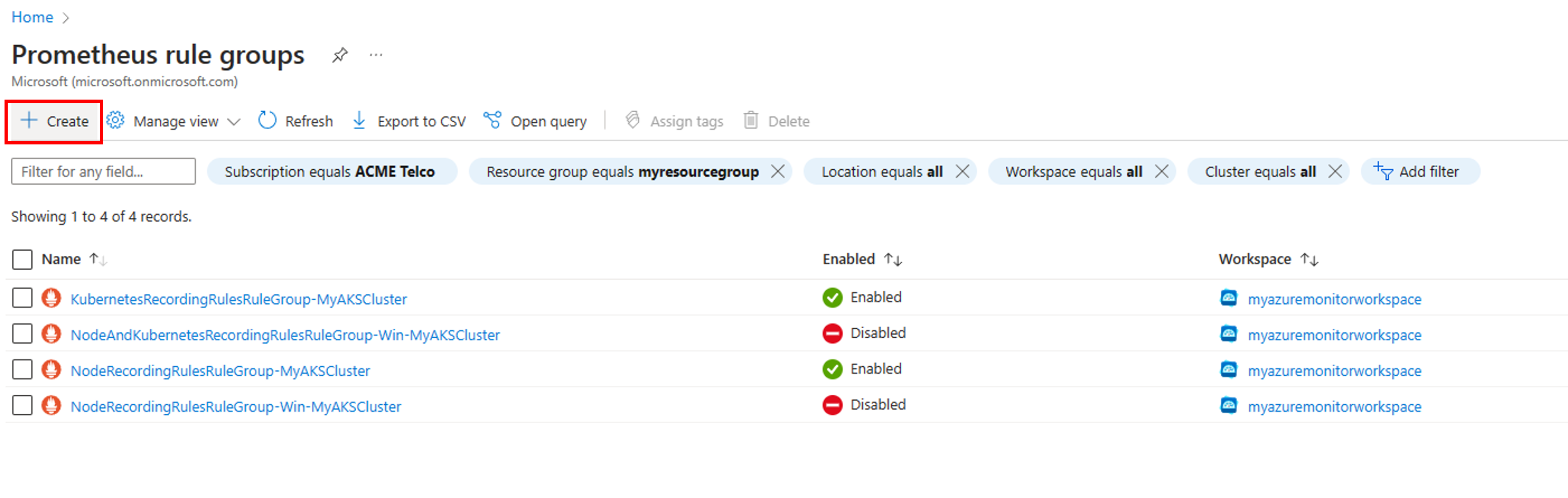 를 엽니다.
를 엽니다.
포털 홈페이지에서 새 규칙 그룹을 편집하려면:
- 포털에서 모니터>경고를 선택합니다.
- Prometheus 규칙 그룹을 선택하여 구독의 기존 규칙 그룹 목록을 확인합니다.
- 원하는 규칙 그룹을 선택하여 편집 모드로 이동합니다.
규칙 그룹 범위 구성
규칙 그룹 범위 탭에서 다음을 수행합니다.
- 구독에서 사용할 수 있는 작업 영역 목록에서 Azure Monitor 작업 영역을 선택합니다. 이 그룹의 규칙은 해당 작업 영역의 데이터를 쿼리합니다.
- 규칙 그룹을 클러스터 범위로 제한하려면 특정 클러스터 옵션을 선택합니다.
- 선택한 Azure Monitor 작업 영역에 이미 연결되어 있는 클러스터 목록에서 클러스터를 선택합니다.
- 기본 클러스터 이름 값이 입력됩니다. cluster_alias를 사용하여 클러스터 레이블 값을 변경한 경우에만 이 값을 변경해야 합니다.
- 다음을 선택하여 규칙 그룹 세부 정보를 구성합니다.
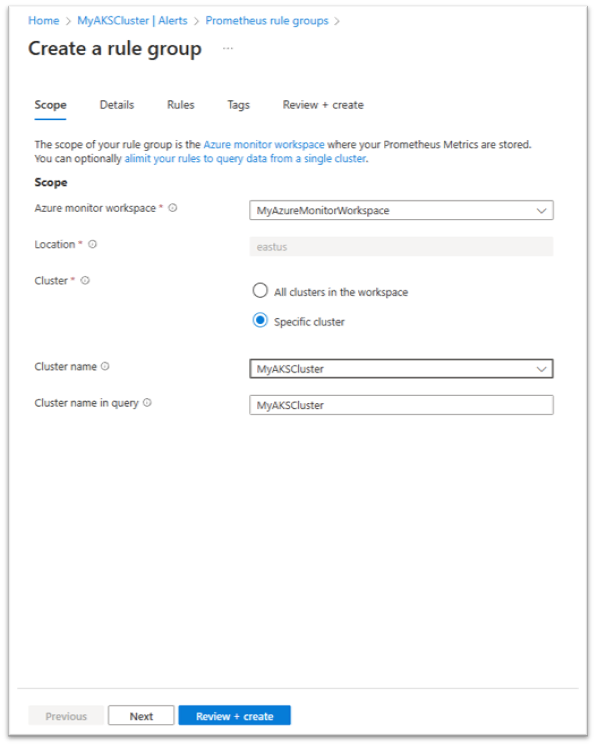
규칙 그룹 세부 정보 구성
규칙 그룹 세부 정보 탭에서 다음을 수행합니다.
- 규칙 그룹을 저장해야 하는 구독 및 리소스 그룹을 선택합니다.
- 규칙 그룹 이름 및 설명을 입력합니다. 규칙 그룹을 만든 후에는 규칙 그룹 이름을 변경할 수 없습니다.
- 규칙 그룹에 대해 평가 간격 기간을 선택합니다. 1분이 기본값입니다.
- 규칙 그룹을 만들 때 사용하도록 설정할지 여부를 선택합니다.
- 다음을 선택하여 그룹의 규칙을 구성합니다.
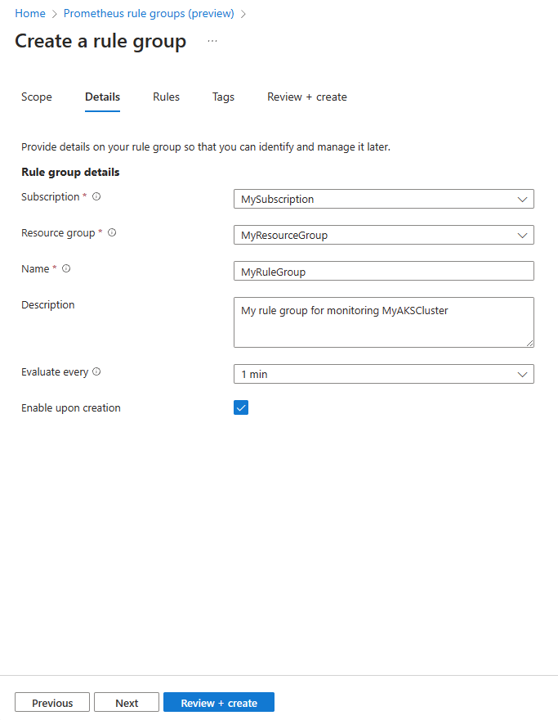
그룹의 규칙 구성
규칙 그룹 규칙 탭에서 그룹의 기록 규칙 및 경고 규칙 목록을 볼 수 있습니다.
단일 그룹에 최대 20개까지 규칙을 추가할 수 있습니다.
규칙은 그룹에 표시되는 순서대로 평가됩니다. 위로 이동 및 아래로 이동 옵션을 사용하여 규칙의 순서를 변경할 수 있습니다.
새 기록 규칙을 추가하려면:
- + 기록 규칙 추가를 선택하여 기록 규칙 만들기 창을 엽니다.
- 규칙의 이름을 입력합니다. 이 이름은 규칙에서 만든 메트릭의 이름입니다.
- 규칙에 대한 PromQL 식을 입력합니다.
- 규칙을 만들 때 사용하도록 설정할지 여부를 선택합니다.
- 규칙에 대해 선택적인 레이블 키/값 쌍을 입력할 수 있습니다. 이러한 레이블은 규칙에서 만든 메트릭에 추가됩니다.
- 만들기를 선택하여 규칙 목록에 새 규칙을 추가합니다.
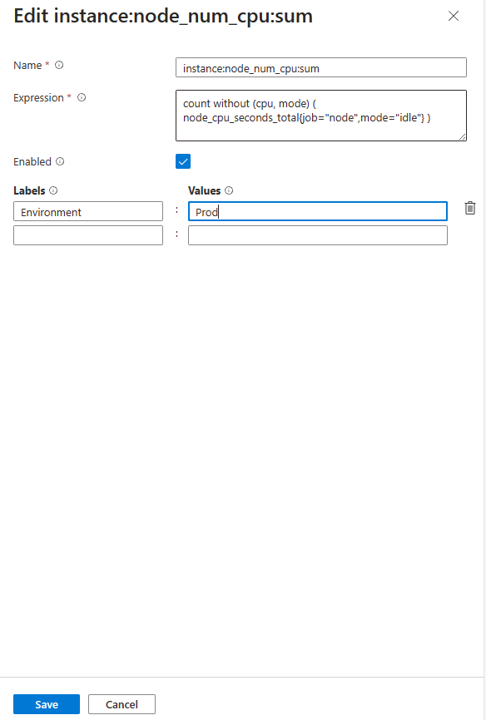
- 새 경고 규칙을 추가하려면:
- + 경고 규칙 추가를 선택하여 "경고 규칙 만들기" 창을 엽니다.
- 이 규칙에서 발생한 경고의 심각도를 선택합니다.
- 규칙의 이름을 입력합니다. 이 이름은 규칙에 의해 발생한 경고의 이름입니다.
- 규칙에 대한 PromQL 식을 입력합니다.
- 경고 식이 처음 true가 되는 시점부터 경고가 실행될 때까지의 기간에 대해 For 값을 선택합니다.
- 규칙에 대해 선택적인 주석 키/값 쌍을 입력할 수 있습니다. 이러한 주석은 규칙에 의해 발생한 경고에 추가됩니다.
- 규칙에 대해 선택적인 레이블 키/값 쌍을 입력할 수 있습니다. 이러한 레이블은 규칙에 의해 발생한 경고에 추가됩니다.
- 규칙이 트리거하는 작업 그룹을 선택합니다.
- 자동 해결 시간 기간 동안 규칙 조건이 더 이상 true가 아닌 경우 경고를 자동으로 해결하려면 자동으로 경고 해결을 선택합니다.
- 규칙을 만들 때 사용하도록 설정할지 여부를 선택합니다.
- 만들기를 선택하여 규칙 목록에 새 규칙을 추가합니다.
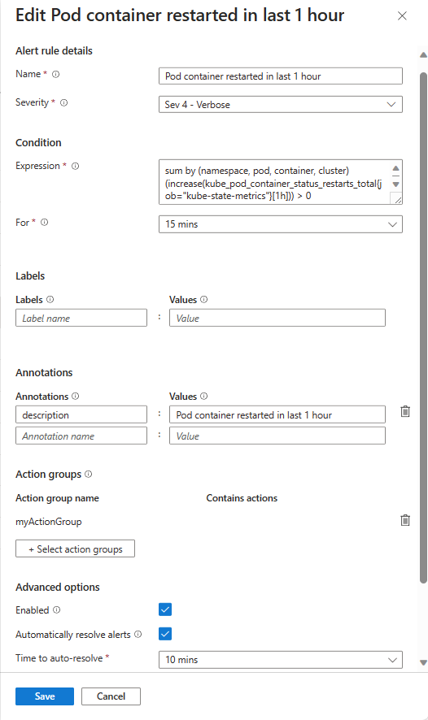
규칙 그룹 만들기를 완료합니다.
- 태그 탭에서 규칙 그룹 리소스에 추가할 필수 Azure 리소스 태그를 설정합니다.
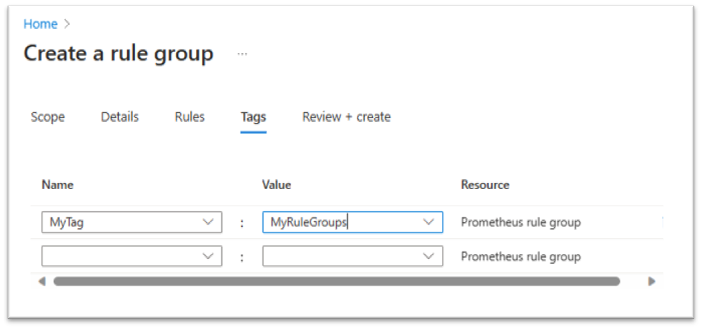
- 검토 + 만들기 탭에서 규칙 그룹의 유효성이 검사되고 모든 문제에 대해 알려 줍니다. 이 탭에서 자동화 템플릿 보기 옵션을 선택하고 만들려는 그룹에 대한 템플릿을 다운로드할 수도 있습니다.
- 유효성 검사를 통과하고 설정을 검토했으면 만들기 단추를 선택합니다.
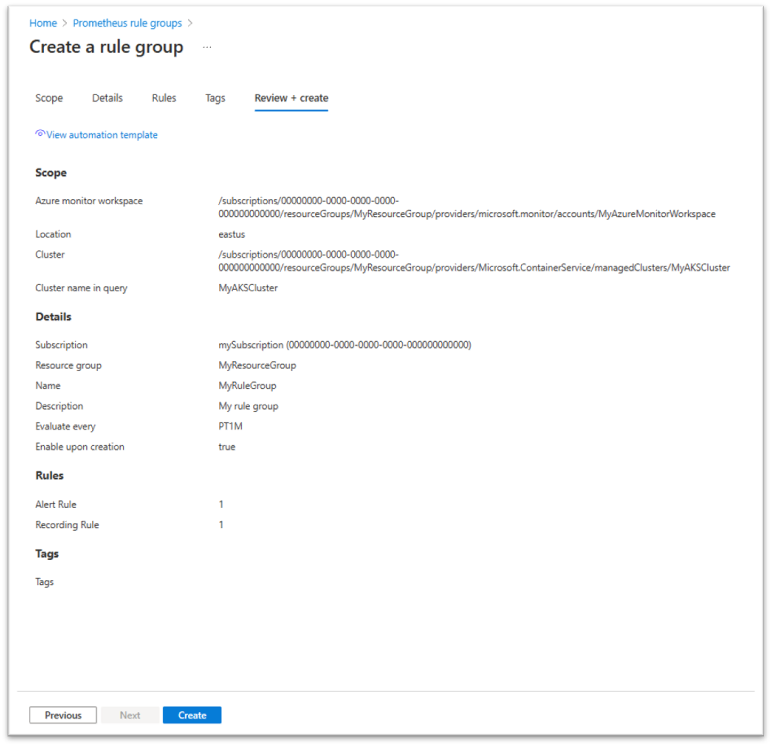
- 규칙 그룹 배포에 대한 후속 조치를 통해 성공적으로 완료되었는지 확인하거나 오류 발생 시 알림을 받을 수 있습니다.
Resource Manager 템플릿을 사용하여 Prometheus 규칙 그룹 만들기
Resource Manager 템플릿을 사용하여 Prometheus 규칙 그룹, 경고 규칙 및 기록 규칙을 만들고 구성할 수 있습니다. Resource Manager 템플릿을 사용하면 모든 환경에서 일관되고 재현 가능한 방식으로 규칙 그룹을 프로그래밍 방식으로 만들고 구성할 수 있습니다.
기본 단계는 다음과 같습니다.
- 다음 템플릿을 규칙 그룹 생성 방법을 설명하는 JSON 파일로 사용합니다.
- Azure Portal, Azure CLI, Azure PowerShell 또는 Rest API와 같은 배포 방법을 사용하여 템플릿을 배포합니다.
Prometheus 규칙 그룹에 대한 템플릿 예제
다음은 하나의 기록 규칙과 하나의 경고 규칙을 포함하여 Prometheus 규칙 그룹을 만드는 샘플 템플릿입니다. 이 템플릿은 Microsoft.AlertsManagement/prometheusRuleGroups 형식의 리소스를 만듭니다. 이 그룹의 범위는 단일 AKS 클러스터로 제한됩니다. 규칙은 그룹 내에 표시되는 순서대로 실행됩니다.
{
"$schema": "https://schema.management.azure.com/schemas/2019-04-01/deploymentTemplate.json#",
"contentVersion": "1.0.0.0",
"parameters": {},
"variables": {},
"resources": [
{
"name": "sampleRuleGroup",
"type": "Microsoft.AlertsManagement/prometheusRuleGroups",
"apiVersion": "2023-03-01",
"location": "northcentralus",
"properties": {
"description": "Sample Prometheus Rule Group",
"scopes": [
"/subscriptions/<subscription-id>/resourcegroups/<resource-group-name>/providers/microsoft.monitor/accounts/<azure-monitor-workspace-name>",
"/subscriptions/<subscription-id>/resourcegroups/<resource-group-name>/providers/microsoft.containerservice/managedclusters/<myClusterName>"
],
"enabled": true,
"clusterName": "<myCLusterName>",
"interval": "PT1M",
"rules": [
{
"record": "instance:node_cpu_utilisation:rate5m",
"expression": "1 - avg without (cpu) (sum without (mode)(rate(node_cpu_seconds_total{job=\"node\", mode=~\"idle|iowait|steal\"}[5m])))",
"labels": {
"workload_type": "job"
},
"enabled": true
},
{
"alert": "KubeCPUQuotaOvercommit",
"expression": "sum(min without(resource) (kube_resourcequota{job=\"kube-state-metrics\", type=\"hard\", resource=~\"(cpu|requests.cpu)\"})) / sum(kube_node_status_allocatable{resource=\"cpu\", job=\"kube-state-metrics\"}) > 1.5",
"for": "PT5M",
"labels": {
"team": "prod"
},
"annotations": {
"description": "Cluster has overcommitted CPU resource requests for Namespaces.",
"runbook_url": "https://github.com/kubernetes-monitoring/kubernetes-mixin/tree/master/runbook.md#alert-name-kubecpuquotaovercommit",
"summary": "Cluster has overcommitted CPU resource requests."
},
"enabled": true,
"severity": 3,
"resolveConfiguration": {
"autoResolved": true,
"timeToResolve": "PT10M"
},
"actions": [
{
"actionGroupID": "/subscriptions/<subscription-id>/resourcegroups/<resource-group-name>/providers/microsoft.insights/actiongroups/<action-group-name>"
}
]
}
]
}
}
]
}
다음 표에서는 규칙 정의의 각 속성에 대해 설명합니다.
규칙 그룹
규칙 그룹에는 다음 속성이 포함됩니다.
| 이름 | 필수 | Type | 설명 |
|---|---|---|---|
name |
True | string | Prometheus 규칙 그룹 이름 |
type |
True | string | Microsoft.AlertsManagement/prometheusRuleGroups |
apiVersion |
True | string | 2023-03-01 |
location |
True | string | 미리 보기에서 지원되는 지역의 리소스 위치 |
properties.description |
False | string | 규칙 그룹 설명. |
properties.scopes |
True | string[] | 대상 Azure Monitor 작업 영역 ID를 포함해야 합니다. 선택적으로 클러스터 ID를 하나 더 포함할 수도 있습니다. |
properties.enabled |
False | 부울 값 | 그룹을 사용/사용하지 않도록 설정합니다. 기본값은 true입니다. |
properties.clusterName |
False | string | 대상 클러스터에서 스크랩된 메트릭에 추가되는 cluster 레이블과 일치해야 합니다. 기본적으로 범위[]에 표시되는 클러스터 ID의 마지막 부분(리소스 이름)으로 설정됩니다. |
properties.interval |
False | string | 그룹 평가 간격입니다. 기본값 = PT1M |
기록 규칙
rules 섹션에는 기록 규칙에 대한 다음 속성이 포함되어 있습니다.
| 이름 | 필수 | Type | 설명 |
|---|---|---|---|
record |
True | string | 기록 규칙 이름입니다. 이 이름은 새 시계열에 사용됩니다. |
expression |
True | string | 새 시계열 값을 계산하는 PromQL 식입니다. |
labels |
True | string | Prometheus 규칙은 키-값 쌍에 레이블을 지정합니다. 이러한 레이블은 기록된 시계열에 추가됩니다. |
enabled |
False | 부울 값 | 그룹을 사용/사용하지 않도록 설정합니다. 기본값은 true입니다. |
경고 규칙
rules 섹션에는 경고 규칙에 대한 다음 속성이 포함되어 있습니다.
| 이름 | 필수 | Type | Description | 참고 |
|---|---|---|---|---|
alert |
False | string | 경고 규칙 이름 | |
expression |
True | string | 평가할 PromQL 식입니다. | |
for |
False | string | 경고 발생 시간 제한입니다. 값 - PT1M, PT5M 등 | |
labels |
False | 개체 | 키-값 쌍에 레이블을 지정합니다. | Prometheus 경고 규칙 레이블 이러한 레이블은 이 규칙에 의해 발생한 경고에 추가됩니다. |
rules.annotations |
False | 개체 | 경고에 추가할 키-값 쌍에 주석을 추가합니다. | |
enabled |
False | 부울 값 | 그룹을 사용/사용하지 않도록 설정합니다. 기본값은 true입니다. | |
rules.severity |
False | 정수 | 경고 심각도. 0-4, 기본값: 3(정보) | |
rules.resolveConfigurations.autoResolved |
False | 부울 값 | 사용하도록 설정하면 조건이 더 이상 true가 되지 않을 경우 경고가 자동으로 해결됩니다. 기본값: true | |
rules.resolveConfigurations.timeToResolve |
False | string | 경고 자동 해결 시간 제한입니다. 기본값 = "PT5M" | |
rules.action[].actionGroupId |
false | string | 하나 이상의 작업 그룹 리소스 ID입니다. 각각은 경고가 발생할 때 활성화됩니다. |
Prometheus 규칙 파일을 Prometheus 규칙 그룹 ARM 템플릿으로 변환
Prometheus 규칙 구성 파일(YAML 형식)이 있는 경우 이제 az-prom-rules-converter 유틸리티를 사용하여 이를 Azure Prometheus 규칙 그룹 ARM 템플릿으로 변환할 수 있습니다. 규칙 파일에는 하나 이상의 규칙 그룹 정의가 포함될 수 있습니다.
규칙 파일 외에도 구독, 리소스 그룹, 위치, 대상 Azure Monitor 작업 영역, 대상 클러스터 ID 및 이름, 작업 그룹(경고 규칙에 사용됨)을 포함하여 Azure Prometheus 규칙 그룹을 만드는 데 필요한 다른 속성을 유틸리티에 제공해야 합니다. 이 유틸리티는 이러한 속성 중 일부를 매개 변수로 제공하여 직접 배포하거나 배포 파이프 내에 배포할 수 있는 템플릿 파일을 만듭니다. 유틸리티에 제공하는 속성은 템플릿의 모든 규칙 그룹에 사용됩니다. 예를 들어, 파일의 모든 규칙 그룹은 동일한 구독, 리소스 그룹 및 위치에 만들어지고 동일한 Azure Monitor 작업 영역을 사용합니다. 작업 그룹이 유틸리티에 매개 변수로 제공되는 경우 템플릿의 모든 경고 규칙에 동일한 작업 그룹이 사용됩니다. 이 기본 구성을 변경하려는 경우(예: 다른 규칙에서 다른 작업 그룹 사용) 배포하기 전에 필요에 따라 결과 템플릿을 편집할 수 있습니다.
참고 항목
az-prom-convert-utility는 무료 도구로 제공됩니다. 결과 템플릿을 검토하고 의도한 구성과 일치하는지 확인하는 것이 좋습니다.
Azure CLI를 사용하여 Prometheus 규칙 그룹 만들기
Azure CLI를 사용하여 Prometheus 규칙 그룹, 경고 규칙 및 기록 규칙을 만들고 구성할 수 있습니다. 다음 코드 예에서는 Azure Cloud Shell을 사용합니다.
포털에서 Cloud Shell을 선택합니다. 프롬프트에서 다음 명령을 사용합니다.
Prometheus 규칙 그룹을 만들려면
az alerts-management prometheus-rule-group create명령을 사용합니다. Prometheus 규칙 그룹을 만들고 관리하기 위한 Azure CLI 명령의az alerts-management prometheus-rule-group create섹션에서 Prometheus 규칙 그룹 만들기 명령에 대한 자세한 설명서를 볼 수 있습니다.
예: 규칙을 사용하여 새 Prometheus 규칙 그룹 만들기
az alerts-management prometheus-rule-group create -n TestPrometheusRuleGroup -g TestResourceGroup -l westus --enabled --description "test" --interval PT10M --scopes "/subscriptions/00000000-0000-0000-0000-000000000000/resourcegroups/testrg/providers/microsoft.monitor/accounts/testaccount" --rules [{"record":"test","expression":"test","labels":{"team":"prod"}},{"alert":"Billing_Processing_Very_Slow","expression":"test","enabled":"true","severity":2,"for":"PT5M","labels":{"team":"prod"},"annotations":{"annotationName1":"annotationValue1"},"resolveConfiguration":{"autoResolved":"true","timeToResolve":"PT10M"},"actions":[{"actionGroupId":"/subscriptions/00000000-0000-0000-0000-000000000000/resourceGroups/testrg/providers/microsoft.insights/actionGroups/test-action-group-name1","actionProperties":{"key11":"value11","key12":"value12"}},{"actionGroupId":"/subscriptions/00000000-0000-0000-0000-000000000000/resourceGroups/testrg/providers/microsoft.insights/actionGroups/test-action-group-name2","actionProperties":{"key21":"value21","key22":"value22"}}]}]
PowerShell을 사용하여 새 Prometheus 규칙 그룹 만들기
PowerShell을 사용하여 Prometheus 규칙 그룹을 만들려면 new-azprometheusrulegroup cmdlet을 사용합니다.
예: 규칙을 사용하여 Prometheus 규칙 그룹 정의를 만듭니다.
$rule1 = New-AzPrometheusRuleObject -Record "job_type:billing_jobs_duration_seconds:99p5m"
$action = New-AzPrometheusRuleGroupActionObject -ActionGroupId /subscriptions/fffffffff-ffff-ffff-ffff-ffffffffffff/resourceGroups/MyresourceGroup/providers/microsoft.insights/actiongroups/MyActionGroup -ActionProperty @{"key1" = "value1"}
$Timespan = New-TimeSpan -Minutes 15
$rule2 = New-AzPrometheusRuleObject -Alert Billing_Processing_Very_Slow -Expression "job_type:billing_jobs_duration_seconds:99p5m > 30" -Enabled $false -Severity 3 -For $Timespan -Label @{"team"="prod"} -Annotation @{"annotation" = "value"} -ResolveConfigurationAutoResolved $true -ResolveConfigurationTimeToResolve $Timespan -Action $action
$rules = @($rule1, $rule2)
$scope = "/subscriptions/fffffffff-ffff-ffff-ffff-ffffffffffff/resourcegroups/MyresourceGroup/providers/microsoft.monitor/accounts/MyAccounts"
New-AzPrometheusRuleGroup -ResourceGroupName MyresourceGroup -RuleGroupName MyRuleGroup -Location eastus -Rule $rules -Scope $scope -Enabled
Prometheus 규칙 그룹 보기
다음 방법 중 하나로 Azure Portal에서 Prometheus 규칙 그룹 및 포함된 규칙을 볼 수 있습니다.
- 포털 홈페이지의 검색 상자에서 Prometheus 규칙 그룹을 찾습니다.
- 포털 홈페이지에서 모니터>경고를 선택한 다음, Prometheus 규칙 그룹을 선택합니다.
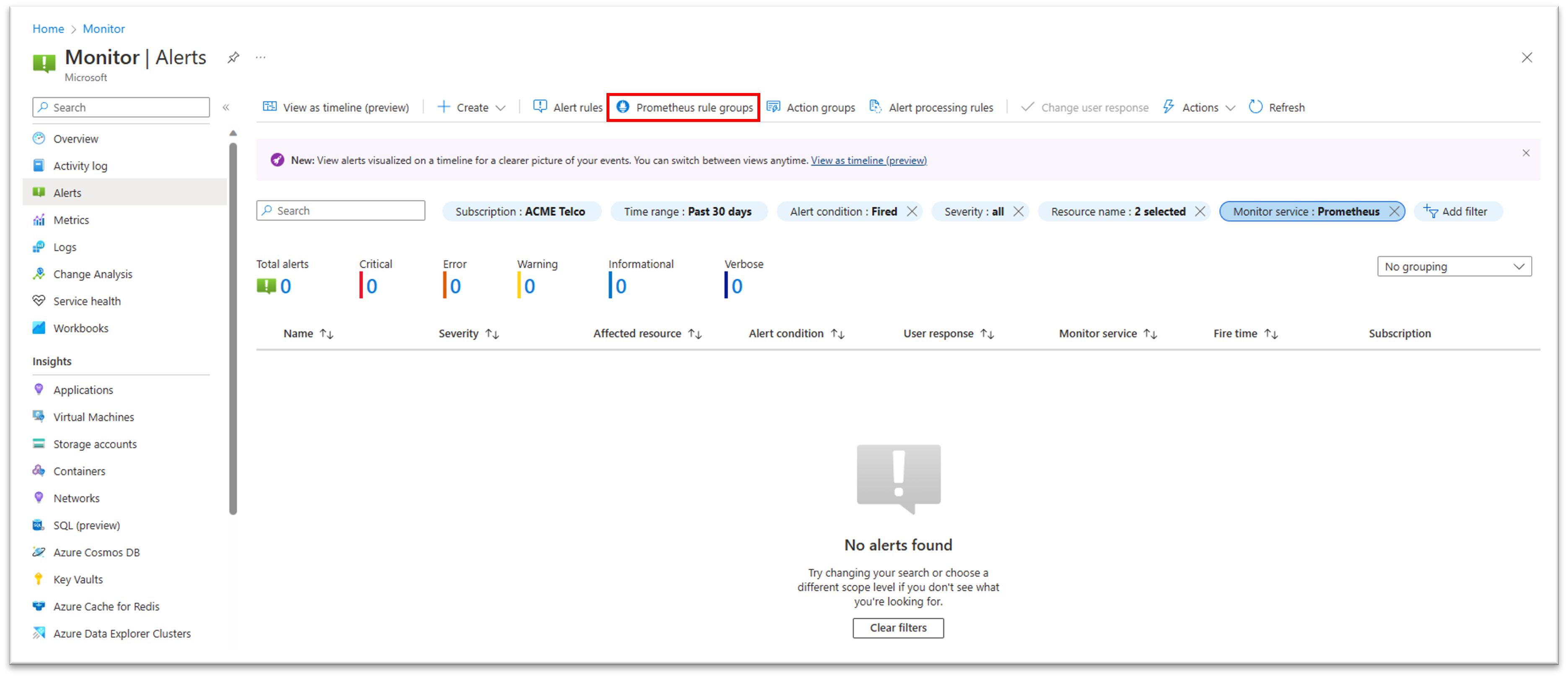
- AKS(특정 Azure Kubernetes Services 리소스) 또는 AMW(특정 Azure Monitor 작업 영역) 페이지에서 모니터>경고를 선택한다음 Prometheus 규칙 그룹을 선택하여 이 특정 리소스에 대한 규칙 그룹 목록을 봅니다. 목록에서 규칙 그룹을 선택하여 세부 정보를 보거나 편집할 수 있습니다.
Prometheus 규칙 그룹의 리소스 상태 보기
이제 포털에서 Prometheus 규칙 그룹의 리소스 성능 상태를 볼 수 있습니다. 이렇게 하면 잘못된 구성 또는 쿼리 제한 문제와 같은 규칙 그룹의 문제를 검색할 수 있습니다.
- 포털에서 모니터링하려는 Prometheus 규칙 그룹의 개요로 이동합니다.
- 왼쪽 창의 도움말 아래에서 리소스 상태를 선택합니다.
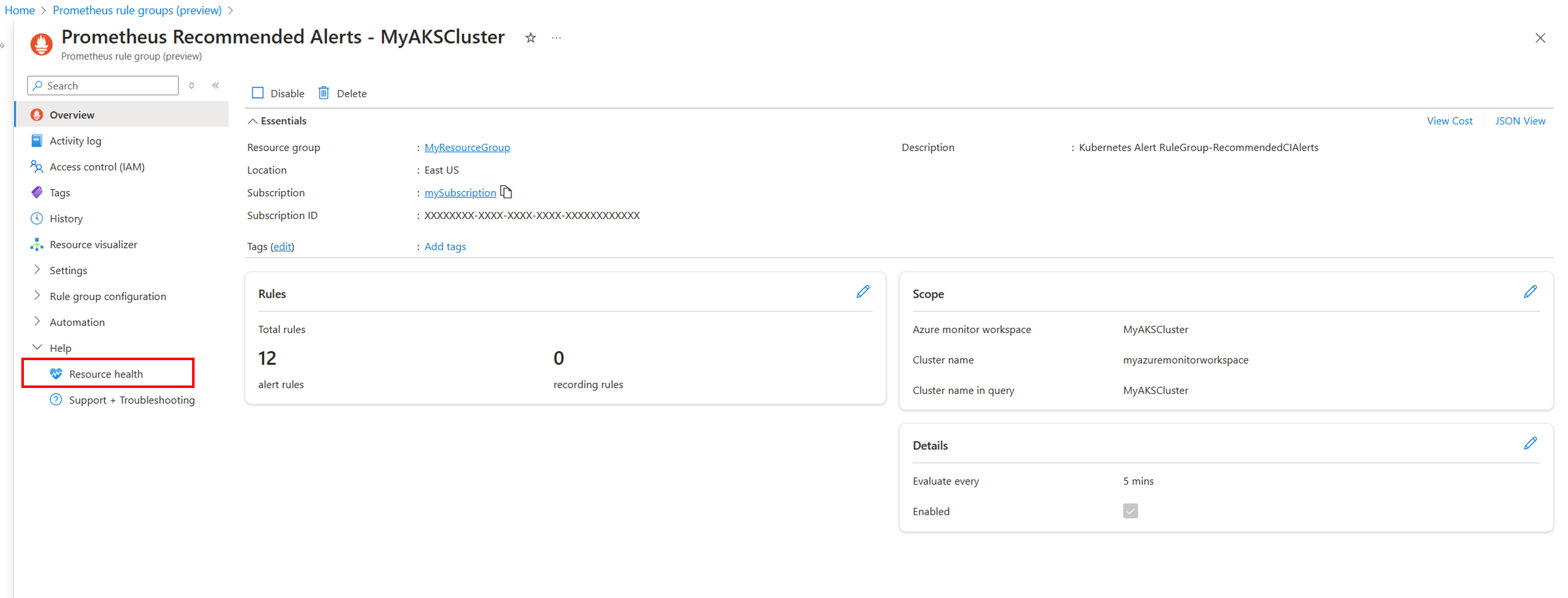
- 규칙 그룹 리소스 상태 화면에서 규칙 그룹의 현재 가용성 상태와 최근 리소스 상태 이벤트의 기록을 최대 30일 뒤로 볼 수 있습니다.
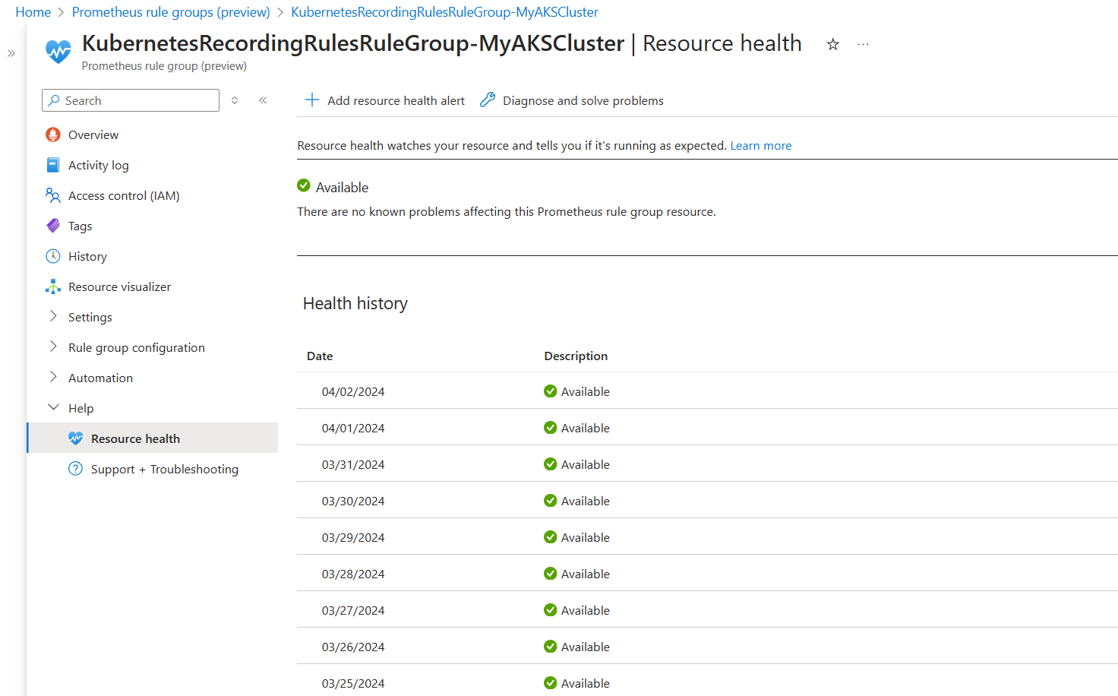
- 규칙 그룹이 사용 가능으로 표시되면 예상대로 작동합니다.
- 규칙 그룹이 성능 저하됨으로 표시된 경우 그룹의 하나 이상의 규칙이 예상대로 작동하지 않습니다. 이는 규칙 쿼리가 제한되거나 규칙 평가가 실패할 수 있는 다른 문제로 인해 발생할 수 있습니다. 상태 항목을 확장하여 검색된 문제에 대한 자세한 내용과 완화 또는 추가 문제 해결을 위한 제안을 볼 수 있습니다.
- 규칙 그룹이 사용할 수 없음으로 표시되면 전체 규칙 그룹이 예상대로 작동하지 않습니다. 이는 구성 문제(예: Azure Monitor 작업 영역을 검색할 수 없습니다)나 내부 서비스 문제로 인해 발생할 수 있습니다. 상태 항목을 확장하여 검색된 문제에 대한 자세한 내용과 완화 또는 추가 문제 해결을 위한 제안을 볼 수 있습니다.
- 규칙 그룹이 알 수 없음으로 표시되면 전체 규칙 그룹이 비활성화되거나 알 수 없는 상태입니다.
규칙 그룹 사용 안 함 및 사용
규칙을 사용하거나 사용하지 않도록 설정하려면 Azure Portal에서 규칙 그룹을 선택합니다. 사용 또는 사용 안 함을 선택하여 상태를 변경합니다.